Алексей Гладкий - Компьютер для бухгалтера
- Название:Компьютер для бухгалтера
- Автор:
- Жанр:
- Издательство:Эксмо
- Год:2015
- Город:Москва
- ISBN:978-5-699-80286-9
- Рейтинг:
- Избранное:Добавить в избранное
-
Отзывы:
-
Ваша оценка:
Алексей Гладкий - Компьютер для бухгалтера краткое содержание
Компьютер для бухгалтера - читать онлайн бесплатно ознакомительный отрывок
Интервал:
Закладка:
Настройка формул и расчет итогов
В соответствии с условием задачи от выручки исчисляется налог в размере 5 %. Для автоматического расчета налога введем в ячейку Е7формулу =D7/100*5. После нажатия клавиши Enterв ячейке Е7отобразится рассчитанная сумма налога. Затем установим курсор в ячейку Е7, скопируем ее содержимое (формулу) в буфер обмена, выделим диапазон Е8:Е15и нажмем клавишу Enter – в результате будет рассчитана сумма налога во всех выделенных ячейках. При этом формула будет скопирована корректно, с учетом координат ячеек – например, в ячейке Е8она будет выглядеть так: =D8/100*5. Затем аналогичным образом вставим формулы в диапазоны G7:G15и I7:I15 – результат выполненных действий показан на рис. 3.21.
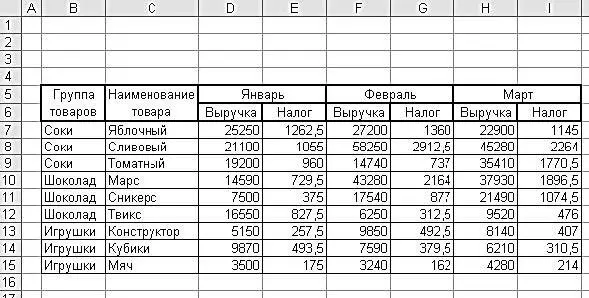
Рис. 3.21.Расчет суммы налога по всем товарным позициям
Таким образом, мы автоматически рассчитали сумму налога от выручки по каждой товарной позиции в отдельности. Теперь при каждом изменении выручки от реализации соответствующим образом автоматически изменится сумма исчисленного по ней налога.
Приступим к расчету промежуточных и общих итогов – это позволит нам увидеть объем выручки и исчисленного налога по каждой группе товаров, а также общий объем выручки и налога в каждом месяце.
Выделяем всю таблицу, на вкладке Данныев разделе Структуранажимаем кнопку Промежуточный итог –в результате на экране откроется окно настройки расчета промежуточных итогов, изображенное на рис. 3.14. В данном окне выполняем настройку параметров так, как указано ниже.
• В поле При каждом изменении в из раскрывающегося списка выбираем значение Группа товаров.
• В поле Операцияиз раскрывающегося списка выбираем значение Сумма.
• В поле Добавить итоги по устанавливаем следующие флажки: Январь, Столбец Е, Февраль, Столбец G, Март, Столбец I.
• В нижней части окна устанавливаем флажок Итоги под данными.
После выполнения указанных действий и нажатия в данном окне кнопки ОКтаблица примет вид, как показано на рис. 3.22.
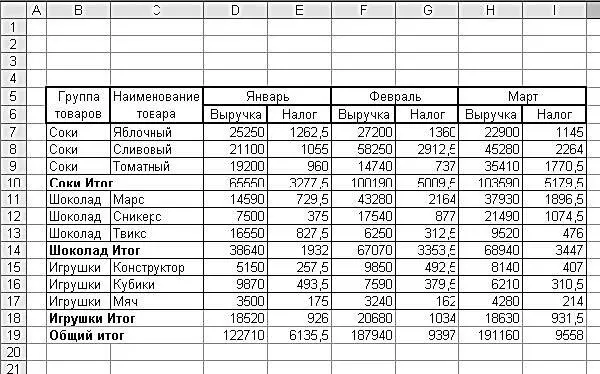
Рис. 3.22.Расчет промежуточных и общих итогов
Как видно на рисунке, в таблице автоматически добавлены строки промежуточных и общих итогов. При этом некоторые введенные ранее формулы корректно изменены (ввиду того что в таблицу добавлены новые строки). Нам осталось лишь дорисовать сетку таблицы для двух последних ее строк.
Расшифровка бухгалтерских данных с помощью примечаний
Предположим, что некоторые табличные данные требуют отдельного комментария – например, для дополнительного пояснения тех либо иных цифр. Для решения этой задачи воспользуемся механизмом примечаний и добавим примечания в ячейки D7и F14.
Установим курсор в ячейку D7, активизируем команду контекстного меню Вставить примечаниеи в открывшемся небольшом окне под именем текущего пользователя с клавиатуры введем текст примечания: С учетом старых запасов(напомним, что для завершения ввода примечания достаточно щелкнуть мышью в любом месте рабочей области). Аналогичным образом в ячейку F14добавим примечание Выручка рассчитана по отгрузке.
По умолчанию в каждой из ячеек с примечаниями в правом верхнем углу появится маленький красный треугольник, а текст примечания можно будет увидеть только при наведении на ячейку указателя мыши. Однако в процессе работы могут возникать ситуации, когда необходимо увидеть все созданные ранее примечания ко всем ячейкам. Для этого нужно в настройках программы ( Файл → Параметры) в разделе Дополнительно(подраздел Экран) установить переключатель Для ячеек с примечаниями показыватьв положение примечания и индикаторы, после чего нажать кнопку ОК. В результате выполненных действий отобразятся все созданные нами примечания (см. рис. 3.23).
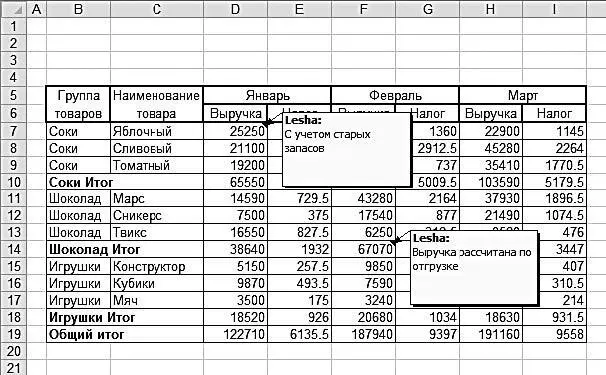
Рис. 3.23.Пояснение бухгалтерских данных с помощью примечаний
Чтобы убрать постоянное отображение примечания и оставить только индикатор в правом верхнем углу ячеек, нужно в настройках программы ( Файл → Параметры) в разделе Дополнительно(подраздел Экран) установить переключатель Для ячеек с примечаниями показыватьв положение только индикаторы (и всплывающие примечания), после чего нажать кнопку ОК.
Глава 4
Автоматизация бухгалтерского документооборота в программе «Бухгалтерские документы»
В процессе ведения своей деятельности каждому субъекту хозяйствования, будь то владелец крупного холдинга или скромный предприниматель с одним коммерческим ларьком, приходится иметь дело с самыми разными документами: платежными, товарносопроводительными, отчетными и т. д. Например, отпуск товара со склада в торговую точку должен оформляться накладной (не только с точки зрения соблюдения действующего законодательства, но и для обеспечения учета товаров), для оплаты товара безналичными деньгами необходимо сформировать платежное поручение, на реализованный в розницу товар выдается товарный чек и т. д.
В данной главе мы познакомимся с удобной программой, предназначенной для работы с основными бухгалтерскими документами. Она создана отечественными разработчиками и называется «Бухгалтерские документы» (сайт программы, где ее можно скачать, – www.softstudio.ru). Среди основных достоинств программы можно отметить то, что она обладает эргономичным и интуитивно понятным русскоязычным интерфейсом, распространяется на безвозмездной основе и проста в использовании, что позволяет работать с ней даже малоопытным пользователям.
Чтобы установить программу, запустите инсталляционный файл и далее следуйте указаниям Мастера установки.
Назначение и функциональные возможности
Функциональные возможности, реализованные в программе «Бухгалтерские документы», позволяют решать перечисленные ниже задачи.
• Формирование самых разных бухгалтерских и иных документов: товарносопроводительные документы, кассовые ордера, счета фактуры, платежные поручения, договоры и др.
Читать дальшеИнтервал:
Закладка:










